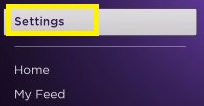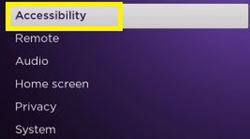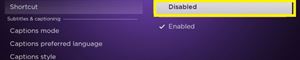إذا كان لديك تلفزيون Roku TCL أو مشغل Roku ، فيمكنك تشغيل الدليل الصوتي عن طريق الخطأ. علاوة على ذلك ، في بعض الحالات ، يتم تشغيله افتراضيًا بمجرد توصيل الجهاز.

بينما يستمتع البعض بهذه الميزة ، يفضل غالبية المستخدمين إيقاف تشغيلها حتى يطلبونها مرة أخرى. ولكن ، كيف يمكنك إيقاف تشغيل الدليل؟ ببساطة - إما باستخدام أزرار التحكم عن بعد المخصصة أو عبر قائمة "الإعدادات". دعنا ننتقل مباشرة.
قم بإيقاف تشغيل مساعد الصوت باستخدام الأزرار البعيدة
تحتوي جميع مشغلات Roku وأجهزة التلفزيون الذكية TCL Roku على اختصار مخصص يتيح السرد الصوتي أو تعطيله. ربما قمت بتشغيله عن طريق الخطأ أثناء استخدام جهاز التحكم عن بُعد. إذا فعلت ذلك ، فلا داعي للقلق ، حيث يمكنك بسهولة إيقاف تشغيله.
لجعل جهاز Roku يتوقف عن التحدث ، يجب أن تضغط بسرعة على الزر "*" (زر النجمة / زر الخيارات) في جهاز التحكم عن بُعد أربع مرات. قد يحتاج جهاز Roku الخاص بك إلى بعض الوقت للرد على هذا الأمر ، لذلك لا تقلق إذا واصلت سماع السرد لبضع ثوانٍ أخرى.
ومع ذلك ، يمكن أن يكون السرد الصوتي مفيدًا في بعض الأحيان. إذا كنت تعجبك ، فيمكنك دائمًا تمكينه مرة أخرى باستخدام نفس الطريقة. انتظر بضع ثوانٍ وحاول التنقل في Roku - يجب أن يبدأ التحدث مرة أخرى.
قم بإيقاف تشغيل مساعد الصوت من قائمة الإعدادات
إذا لم يستجب جهاز Roku لزر الاختصار البعيد ، فيمكنك دائمًا اتخاذ المسار الأطول. هناك طريقة لتعطيل مساعد الصوت من قائمة إعدادات Roku ، لكن الأمر يتطلب بضع خطوات أخرى.
إليك ما يجب عليك فعله:
- اضغط على زر "الصفحة الرئيسية" على جهاز التحكم عن بعد Roku للوصول إلى الشاشة الرئيسية.
- حدد "الإعدادات" من القائمة الموجودة على يسار الشاشة.
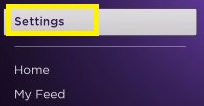
- انتقل إلى قائمة "إمكانية الوصول" من الشاشة التالية.
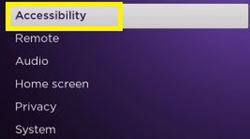
- انتقل إلى "دليل الصوت" ضمن القسم الذي يحمل نفس الاسم. يجب أن تظهر على اليمين.
- حدد "إيقاف" لتعطيل الخيار.

سيتوقف الدليل الصوتي حتى تقرر إعادة تشغيله مرة أخرى. يمكنك استخدام كل من خيار الأزرار عن بعد ، أو تكرار نفس الخطوات وتشغيلها من قائمة الإعدادات.
كيفية تعطيل اختصارات الزر البعيد
قد تتعب من تشغيل وإيقاف الدليل الصوتي عن طريق الخطأ عبر الأزرار البعيدة. علاوة على ذلك ، إذا كان لديك طفل ، فيمكنه تمكينه عن غير قصد أثناء اللعب بجهاز التحكم عن بُعد. لذلك ، قد يكون من الأفضل تعطيل خيار الاختصار تمامًا.
للقيام بذلك ، يجب عليك الانتقال إلى قائمة "إمكانية الوصول" مرة أخرى. قم بما يلي:
- انتقل إلى الشاشة "الرئيسية" لجهاز Roku بالضغط على زر "الصفحة الرئيسية" بجهاز التحكم عن بُعد.
- انتقل إلى "الإعدادات" على اليسار.
- انتقل إلى "إمكانية الوصول".
- انتقل إلى "الاختصار".
- حدد "معطل".
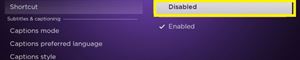
عند تعطيل الاختصار ، يمكنك محاولة تشغيل مساعد الصوت عن طريق الضغط بسرعة على زر Star في جهاز التحكم عن بُعد أربع مرات. إذا سارت الأمور على ما يرام ، فلن يستجيب جهاز Roku.
إذا كنت تريد تمكين خيار الاختصار مرة أخرى لسبب ما ، فيمكنك دائمًا اتباع نفس الخطوات وتحديد "ممكّن" من قسم المساعد.
هل توجد خيارات صوتية أخرى؟
يمكنك تخصيص مساعد الصوت بخيارين آخرين - معدل الكلام ومستوى الصوت. ما عليك سوى الانتقال إلى قائمة "إمكانية الوصول" (باتباع الخطوات 1-3 من القسم السابق) وستجدها ضمن قسم "الدليل الصوتي".
في قائمة "معدل الكلام" ، يمكنك الاختيار من بين أربعة خيارات مختلفة للتحدث - بطيء ، عادي ، سريع ، وسريع جدًا. سيحدد هذا سرعة التحدث لمساعد الصوت الخاص بك. أولئك الذين يريدون ذلك أو يطلبونه قد يفضلون السرد الأبطأ.
تحدد قائمة "مستوى الصوت" جهارة صوت الدليل. يمكنك اختيار ثلاثة مستويات مختلفة للصوت - منخفض ومتوسط وعالي. نظرًا لأن مستوى الصوت يتم ضبطه وفقًا لمستوى الصوت القياسي لجهاز التلفزيون ، فيجب عليك ضبطه وفقًا لذلك.
لذلك ، إذا كنت لا تحتاج إلى مستوى صوت مرتفع ، فيجب أن تبقيه في مستوى معقول. على سبيل المثال ، إذا كان كل من التلفزيون والدليل بهما إعداد مستوى صوت مرتفع ، فإن تشغيل السرد عن طريق الخطأ يمكن أن يجعلك تقفز من مقعدك.
فوائد الدليل الصوتي
على الرغم من أن البعض قد لا يتطلب دليلًا صوتيًا ، إلا أن البعض الآخر يجده ضروريًا. باستخدام الإعدادات الصحيحة ، يمكن أن تجعل التنقل عبر قوائم Roku أسهل بكثير ومتعة. على سبيل المثال ، بعد أن يقرأ عنصر قائمة معين قابل للتنفيذ ، سيؤدي الضغط على الزر البعيد إلى تنشيطه.
لذا ، حتى إذا قررت إيقاف تشغيل الدليل الصوتي ، فمن المفيد معرفة كيفية إعادة تشغيله. قد تحتاجه في وقت ما في المستقبل.
هل تجد ميزة الدليل الصوتي لـ Roku مفيدة أم مزعجة؟ هل يمكنك الاحتفاظ بها؟ لماذا ا؟ اترك تعليقًا في قسم التعليقات أدناه وأخبرنا بذلك.